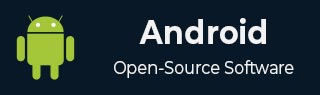
- Android 基礎
- Android - 首頁
- Android - 概述
- Android - 環境設定
- Android - 架構
- Android - 應用元件
- Android - Hello World 示例
- Android - 資源
- Android - 活動 (Activities)
- Android - 服務 (Services)
- Android - 廣播接收器 (Broadcast Receivers)
- Android - 內容提供器 (Content Providers)
- Android - 碎片 (Fragments)
- Android - 意圖/過濾器 (Intents/Filters)
- Android - 使用者介面
- Android - UI 佈局
- Android - UI 控制元件
- Android - 事件處理
- Android - 樣式和主題
- Android - 自定義元件
- Android 高階概念
- Android - 拖放
- Android - 通知
- 基於位置的服務
- Android - 傳送郵件
- Android - 傳送簡訊
- Android - 打電話
- 釋出 Android 應用
- Android 實用示例
- Android - 警報對話方塊
- Android - 動畫
- Android - 音訊捕獲
- Android - AudioManager
- Android - 自動完成
- Android - 最佳實踐
- Android - 藍牙
- Android - 相機
- Android - 剪貼簿
- Android - 自定義字型
- Android - 資料備份
- Android - 開發者工具
- Android - 模擬器
- Android - Facebook 整合
- Android - 手勢
- Android - Google 地圖
- Android - 圖片特效
- Android - ImageSwitcher
- Android - 內部儲存
- Android - JetPlayer
- Android - JSON 解析器
- Android - Linkedin 整合
- Android - 載入微調器
- Android - 本地化
- Android - 登入介面
- Android - MediaPlayer
- Android - 多點觸控
- Android - 導航
- Android - 網路連線
- Android - NFC 指南
- Android - PHP/MySQL
- Android - 進度圓圈
- Android - ProgressBar
- Android - 推送通知
- Android - RenderScript
- Android - RSS 閱讀器
- Android - 螢幕錄製
- Android - SDK 管理器
- Android - 感測器
- Android - 會話管理
- Android - 共享首選項
- Android - SIP 協議
- Android - 拼寫檢查器
- Android - SQLite 資料庫
- Android - 支援庫
- Android - 測試
- Android - 文字轉語音
- Android - TextureView
- Android - Twitter 整合
- Android - UI 設計
- Android - UI 模式
- Android - UI 測試
- Android - WebView 佈局
- Android - Wi-Fi
- Android - 小部件
- Android - XML 解析器
- Android 實用資源
- Android - 問答
- Android - 實用資源
- Android - 討論
Android - 共享首選項
Android 提供了許多儲存應用程式資料的方法。其中一種方法稱為共享首選項 (Shared Preferences)。共享首選項允許您以鍵值對的形式儲存和檢索資料。
為了使用共享首選項,您必須呼叫 `getSharedPreferences()` 方法,該方法返回一個指向包含首選項值的檔案的 SharedPreference 例項。
SharedPreferences sharedpreferences = getSharedPreferences(MyPREFERENCES, Context.MODE_PRIVATE);
第一個引數是鍵,第二個引數是模式。除了私有模式外,還有其他可用的模式,如下所示:
| 序號 | 模式及描述 |
|---|---|
| 1 |
MODE_APPEND 這會將新的首選項附加到已存在的首選項中。 |
| 2 |
MODE_ENABLE_WRITE_AHEAD_LOGGING 資料庫開啟標誌。設定後,它將預設啟用預寫日誌記錄。 |
| 3 |
MODE_MULTI_PROCESS 即使共享首選項例項已載入,此方法也會檢查首選項的修改。 |
| 4 |
MODE_PRIVATE 設定此模式後,只有呼叫應用程式才能訪問該檔案。 |
| 5 |
MODE_WORLD_READABLE 此模式允許其他應用程式讀取首選項。 |
| 6 |
MODE_WORLD_WRITEABLE 此模式允許其他應用程式寫入首選項。 |
您可以使用 `SharedPreferences.Editor` 類在共享首選項中儲存內容。您將呼叫 `SharedPreference` 例項的 `edit` 方法,並將其接收在編輯器物件中。其語法如下:
Editor editor = sharedpreferences.edit();
editor.putString("key", "value");
editor.commit();
除了 `putString` 方法外,編輯器類中還有其他方法允許操作共享首選項中的資料。它們列示如下:
| 序號 | 模式及描述 |
|---|---|
| 1 |
apply() 這是一個抽象方法。它將把您的更改從編輯器提交回您呼叫的 `SharedPreference` 物件。 |
| 2 |
clear() 它將刪除編輯器中的所有值。 |
| 3 |
remove(String key) 它將刪除鍵作為引數傳遞的值。 |
| 4 |
putLong(String key, long value) 它將在首選項編輯器中儲存一個長整型值。 |
| 5 |
putInt(String key, int value) 它將在首選項編輯器中儲存一個整型值。 |
| 6 |
putFloat(String key, float value) 它將在首選項編輯器中儲存一個浮點值。 |
示例
此示例演示了共享首選項的使用。它顯示一個帶有文字欄位的螢幕,當應用程式關閉時,其值將被儲存,並在再次開啟時恢復。
要試驗此示例,您需要在一個實際裝置上執行它,或者按照以下步驟開發應用程式後:
| 步驟 | 描述 |
|---|---|
| 1 | 您將使用 Android Studio 在 `com.example.sairamkrishna.myapplication` 包下建立一個 Android 應用程式。 |
| 2 | 修改 `src/MainActivity.java` 檔案以新增顯示旋轉進度對話方塊的進度程式碼。 |
| 3 | 修改 `res/layout/activity_main.xml` 檔案以新增相應的 XML 程式碼。 |
| 4 | 執行應用程式,選擇正在執行的 Android 裝置,將應用程式安裝到該裝置上,並驗證結果。 |
以下是修改後的 `MainActivity.java` 檔案的內容。
package com.example.sairamkrishna.myapplication;
import android.content.Context;
import android.content.SharedPreferences;
import android.os.Bundle;
import android.support.v7.app.AppCompatActivity;
import android.view.View;
import android.widget.Button;
import android.widget.EditText;
import android.widget.Toast;
public class MainActivity extends AppCompatActivity {
EditText ed1,ed2,ed3;
Button b1;
public static final String MyPREFERENCES = "MyPrefs" ;
public static final String Name = "nameKey";
public static final String Phone = "phoneKey";
public static final String Email = "emailKey";
SharedPreferences sharedpreferences;
@Override
protected void onCreate(Bundle savedInstanceState) {
super.onCreate(savedInstanceState);
setContentView(R.layout.activity_main);
ed1=(EditText)findViewById(R.id.editText);
ed2=(EditText)findViewById(R.id.editText2);
ed3=(EditText)findViewById(R.id.editText3);
b1=(Button)findViewById(R.id.button);
sharedpreferences = getSharedPreferences(MyPREFERENCES, Context.MODE_PRIVATE);
b1.setOnClickListener(new View.OnClickListener() {
@Override
public void onClick(View v) {
String n = ed1.getText().toString();
String ph = ed2.getText().toString();
String e = ed3.getText().toString();
SharedPreferences.Editor editor = sharedpreferences.edit();
editor.putString(Name, n);
editor.putString(Phone, ph);
editor.putString(Email, e);
editor.commit();
Toast.makeText(MainActivity.this,"Thanks",Toast.LENGTH_LONG).show();
}
});
}
}
以下是修改後的主活動檔案 `res/layout/activity_main.xml` 的內容。
<?xml version="1.0" encoding="utf-8"?>
<RelativeLayout xmlns:android="http://schemas.android.com/apk/res/android"
xmlns:tools="http://schemas.android.com/tools" android:layout_width="match_parent"
android:layout_height="match_parent" android:paddingLeft="@dimen/activity_horizontal_margin"
android:paddingRight="@dimen/activity_horizontal_margin"
android:paddingTop="@dimen/activity_vertical_margin"
android:paddingBottom="@dimen/activity_vertical_margin" tools:context=".MainActivity">
<TextView
android:layout_width="wrap_content"
android:layout_height="wrap_content"
android:text="Shared Preference "
android:id="@+id/textView"
android:layout_alignParentTop="true"
android:layout_centerHorizontal="true"
android:textSize="35dp" />
<TextView
android:layout_width="wrap_content"
android:layout_height="wrap_content"
android:text="Tutorials Point"
android:id="@+id/textView2"
android:layout_below="@+id/textView"
android:layout_centerHorizontal="true"
android:textSize="35dp"
android:textColor="#ff16ff01" />
<EditText
android:layout_width="wrap_content"
android:layout_height="wrap_content"
android:id="@+id/editText"
android:layout_below="@+id/textView2"
android:layout_marginTop="67dp"
android:hint="Name"
android:layout_alignParentRight="true"
android:layout_alignParentEnd="true"
android:layout_alignParentLeft="true"
android:layout_alignParentStart="true" />
<EditText
android:layout_width="wrap_content"
android:layout_height="wrap_content"
android:id="@+id/editText2"
android:layout_below="@+id/editText"
android:layout_alignParentLeft="true"
android:layout_alignParentStart="true"
android:layout_alignParentRight="true"
android:layout_alignParentEnd="true"
android:hint="Pass" />
<EditText
android:layout_width="wrap_content"
android:layout_height="wrap_content"
android:id="@+id/editText3"
android:layout_below="@+id/editText2"
android:layout_alignParentLeft="true"
android:layout_alignParentStart="true"
android:layout_alignParentRight="true"
android:layout_alignParentEnd="true"
android:hint="Email" />
<Button
android:layout_width="wrap_content"
android:layout_height="wrap_content"
android:text="Save"
android:id="@+id/button"
android:layout_below="@+id/editText3"
android:layout_centerHorizontal="true"
android:layout_marginTop="50dp" />
</RelativeLayout>
以下是修改後的檔案 `res/values/strings.xml` 的內容。
<resources> <string name="app_name">My Application</string> </resources>
以下是預設檔案 `AndroidManifest.xml` 的內容。
<?xml version="1.0" encoding="utf-8"?>
<manifest xmlns:android="http://schemas.android.com/apk/res/android"
package="com.example.sairamkrishna.myapplication" >
<application
android:allowBackup="true"
android:icon="@mipmap/ic_launcher"
android:label="@string/app_name"
android:theme="@style/AppTheme" >
<activity
android:name=".MainActivity"
android:label="@string/app_name" >
<intent-filter>
<action android:name="android.intent.action.MAIN" />
<category android:name="android.intent.category.LAUNCHER" />
</intent-filter>
</activity>
</application>
</manifest>
讓我們嘗試執行您的應用程式。我假設您已將您的實際 Android 手機裝置連線到您的計算機。要從 Android Studio 執行應用程式,請開啟專案中的一個活動檔案,然後單擊工具欄中的執行  圖示。在啟動應用程式之前,Android Studio 將顯示以下視窗,讓您選擇要在其中執行 Android 應用程式的位置。
圖示。在啟動應用程式之前,Android Studio 將顯示以下視窗,讓您選擇要在其中執行 Android 應用程式的位置。
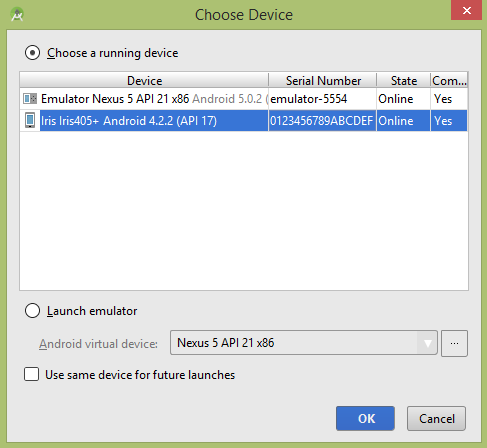
選擇您的移動裝置作為選項,然後檢查您的移動裝置,它將顯示以下螢幕:
現在只需在欄位中輸入一些文字。例如,我輸入了一些隨機名稱和其他資訊,然後單擊儲存按鈕。

現在,當您按下儲存按鈕時,文字將儲存在共享首選項中。現在按後退按鈕並退出應用程式。現在再次開啟它,您將看到您之前寫入的所有文字都回到了您的應用程式中。

